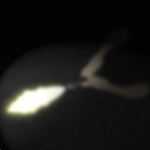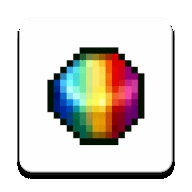迅读PDF大师将PDF转换成Word方法
时间:2023-10-24 11:33:02
来源:互联网
作者:小编
当我们在迅都PDF大师中编辑PDF文件时,如果我们想将编辑后的PDF文件转换为word文档,我们可以直接在该软件中进行。该软件中有一个PDF到Word文档转换器。功能,进入该功能页面,可以设置输出格式。另外,您还可以设置文档的语言或者导出的转换结果是否包含图像或注释等。那么迅度PDF大师如何将PDF转换为Word呢?下面,小编就给大家展示一下迅度PDF大师如何将PDF转换为Word。快来看看吧!

迅读PDF大师将PDF转换成Word方法:
1、首先打开迅度PDF大师。运行后界面如下图。
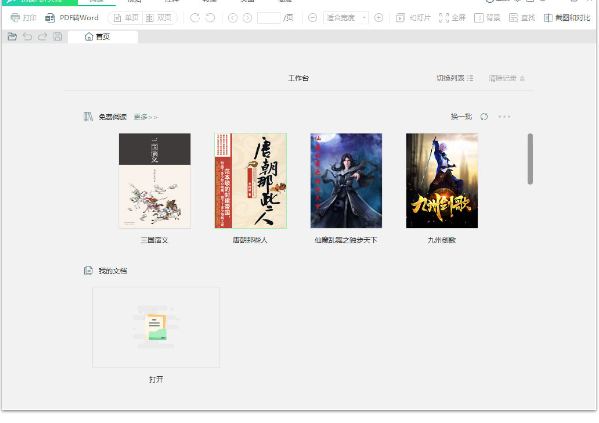
2、然后,在迅度PDF大师主界面中,点击左上角的“PDF转Word”,进入迅度PDF大师将PDF转换为Word的下一步。
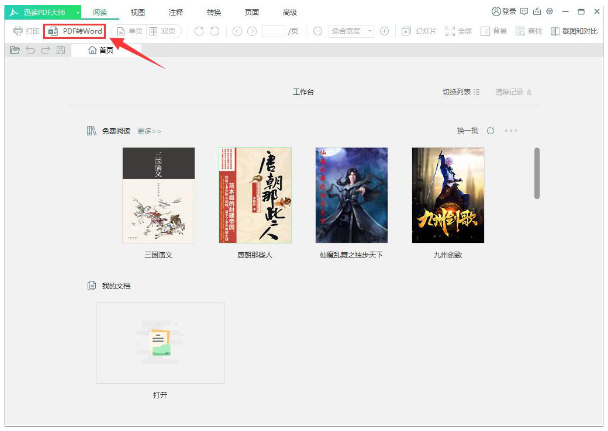
3、此时,如果用户是第一次使用迅度PDF大师转换Word,会弹出如下所示的界面。由于迅都PDF大师需要下载Word格式的相关组件,所以下载完成后继续下一步。
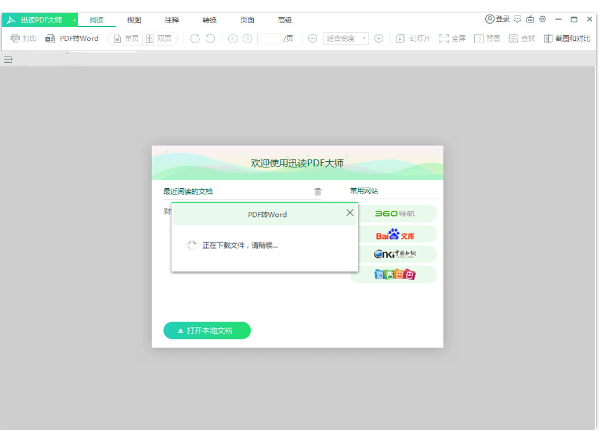
4、下载完成后,在迅度PDF大师转Word向导页面点击“添加PDF文件”。或者,用户可以将PDF 文件直接拖放到此界面中。
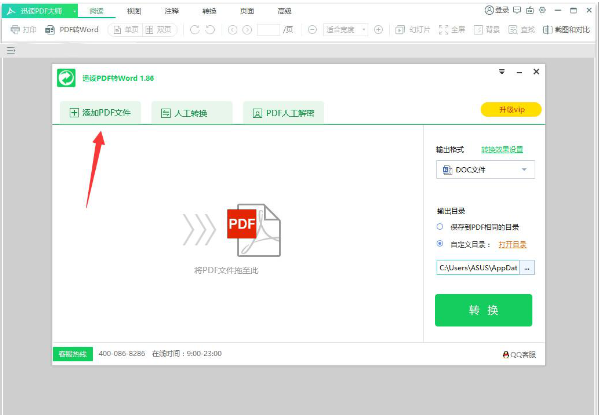
5. 如果PDF 文件已加密,请在将其转换为Word 之前正确填写PDF 访问密码,然后单击“确定”按钮。
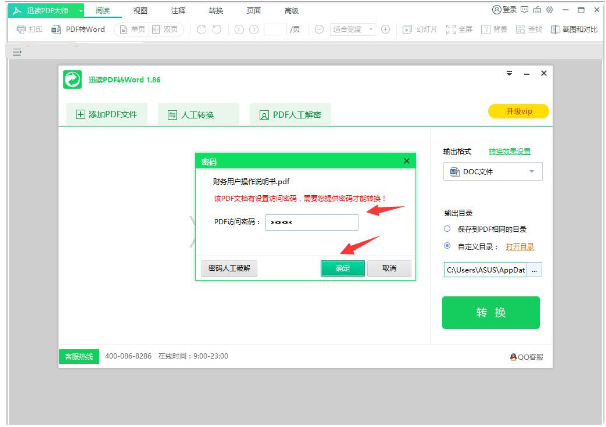
6、接下来,用户需要点击迅度PDF大师转Word向导页面右侧界面,输出为“DOC文件”,并设置文件输出的路径。
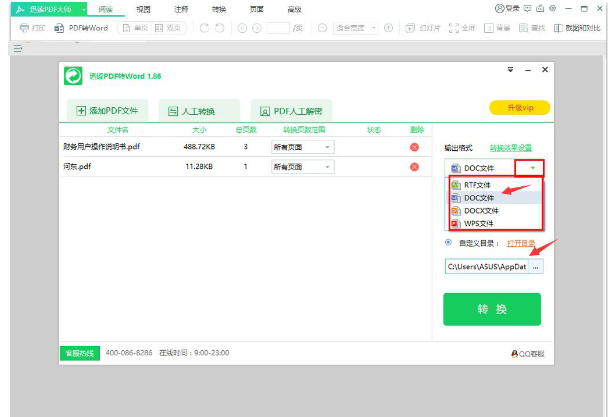
7. 最后,用户单击“转换”按钮,迅渡PDF大师开始执行转换为Word的指令。
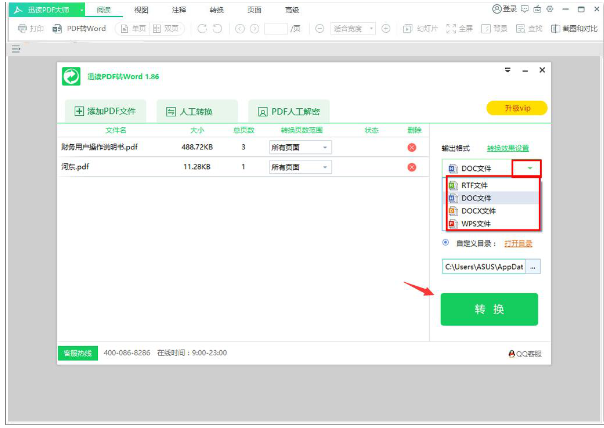
以上就是小编与迅渡PDF大师分享的PDF转Word的方法。如果您想了解更多,请关注本站。小编将持续为您更新更多相关攻略。
相关文章
更多+-
10/24
-
10/24
-
10/24
-
10/24
手游排行榜
- 最新排行
- 最热排行
- 评分最高
-
赛车竞速 大小: